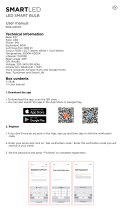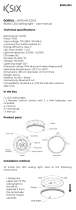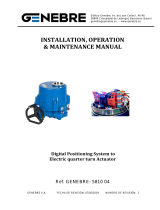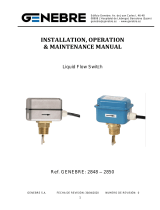Wartungsempfehlungen
• Reinigen Sie das Produkt regelmäßig mit einem trockenen Tuch. Das Produkt muss beim
Reinigen vom Strom getrennt oder ausgeschaltet werden.
• Halten Sie die Stecker und/oder Anschlüsse frei von Staub, Flusen usw., um
unsachgemäße Anschlüsse zu vermeiden.
• Vermeiden Sie es, das Gerät zu beschädigen. Legen Sie keine Gegenstände darauf und
biegen Sie sie nicht zu stark.
• Wenn das Produkt ein Kabel enthält, biegen Sie es nicht zu stark und ziehen Sie nicht
daran, um das Produkt vom Stromnetz zu trennen.
• Tauchen Sie das Produkt nicht ein.
• Der Netzadapter ist nicht wasserdicht. Vermeiden Sie es, ihn Wasser, Spritzern oder
feuchten Umgebungen auszusetzen.
• Wenn Sie das Produkt nicht verwenden, bewahren Sie es an einem Ort auf, der frei von
Staub, Schmutz, Flusen, Flüssigkeiten usw. ist.
• Wenn Wasser oder andere Flüssigkeiten in das Innere des Produkts eindringen, trennen
Sie es sofort von einer angeschlossenen Stromquelle oder einem Gerät, an das es
angeschlossen ist.
• Vermeiden Sie es, das Produkt fallen zu lassen oder darauf zu schlagen. Es kann
beschädigt werden.
• Verwenden Sie das Produkt nicht für andere als den vorgesehenen Zweck.
• Bitte recyceln Sie das Produkt in Übereinstimmung mit den örtlichen Umweltgesetzen
und-vorschriften.
Sicherheitshinweise
Bitte lesen Sie die folgenden Anweisungen, bevor Sie das Gerät zum ersten Mal benutzen:
• Wenn Sie das Gerät verwenden, halten Sie es von Hitzequellen (Feuer) fern.
• Tauchen Sie das Produkt nicht ein.
• Lassen Sie das Produkt nicht mit brennbaren Materialien in Kontakt.
• Setzen Sie das Produkt keinen hohen Temperaturen aus (z.B. im Auto bei heißem Wetter).
• Werfen Sie das Produkt nicht ins Feuer.
• Trennen Sie das Produkt vom Strom oder schalten Sie es aus, wenn Sie es über einen
längeren Zeitraum nicht benutzen.
• Verwenden Sie das Gerät nicht, wenn Sie sichtbare Mängel feststellen.
• Versuchen Sie nicht, das Produkt zu önen oder zu durchbohren. Sie könnten es
beschädigen.
• Verwenden Sie das Produkt nicht mit inkompatiblen Geräten.
• Die internen Lichtquellen der Lampen können nicht ersetzt werden. Wenn sie beschädigt
sind, muss das Produkt ersetzt werden.
• Verwenden Sie keine externen Dimmer. Das Licht kann nur über die App gedimmt werden.
• Dieses Produkt darf nur mit dem im Lieferumfang enthaltenen Netzwerkadapter
verwendet werden.
• Das Produkt darf nicht demontiert oder modifiziert werden. Diese Aktionen führen zum
Erlöschen der Garantie.
Rechtliche Hinweise
Atlantis Internacional erklärt hiermit, dass dieses Produkt den grundlegenden
Anforderungen und anderen einschlägigen Bestimmungen der Richtlinie 2014/53/EG
entspricht. Die in dieser Bedienungsanleitung beschriebenen Eigenschaften und
Funktionen basieren auf Tests unserer Firma. Es liegt in der Verantwortung des Benutzers,
das Produkt nach dem Kauf zu untersuchen und zu überprüfen. Technische Daten und
Design können ohne vorherige Ankündigung geändert werden. Atlantis Internacional S.L.
ist nicht verantwortlich und haftet nicht für persönliche Verluste oder Verletzungen,
wirtschaftliche Verluste, materielle Verluste oder Schäden an Ihrem Gerät aufgrund von
falscher Verwendung, Missbrauch oder unsachgemäßer Installation des Produkts. Atlantis
Internacional S.L. ist nicht verantwortlich und haftet niemals für Funktions-,
Kommunikations-und Verbindungsausfälle zwischen dem Produkt und Bluetooth-fähigen
Geräten.